屏幕变颜色了怎么能调回正常颜色 电脑屏幕颜色怎么调回原来的
更新时间:2024-04-25 13:56:33作者:xtliu
电脑屏幕在使用过程中突然变色是一种常见的问题,可能是由于显示设置不当或者硬件问题所导致,为了调回屏幕的正常颜色,我们可以尝试重新设置显示参数或者调整屏幕亮度和对比度。也可以尝试重新启动电脑或者更新显卡驱动程序来解决屏幕颜色异常的问题。希望以上方法能帮助您解决电脑屏幕变色的困扰。
操作方法:
1.
首先我们需要将鼠标放在电脑屏幕的空白处,单击鼠标右键。这个时候会弹出一个窗口,然后去点击选项卡中的“个性化”选项。
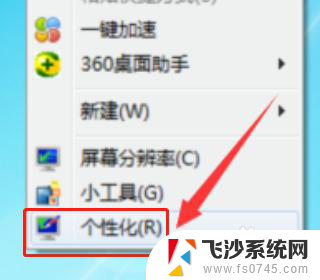
2.
进入个性化的选择框之后,在选项卡中找到“控制面板主页”选项并点击它。之在选项卡中找到“颜色管理”选项并点击。
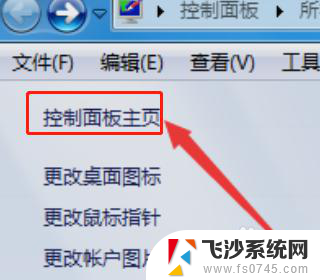
3.
接下来需要找到“颜色管理”选项卡里面的“高级”选项并点击打开,找到该选项卡最下面的“更改系统默认值”选项。
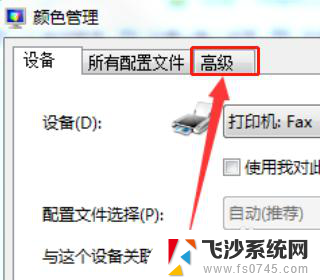
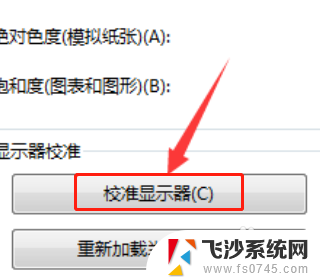
4.
然后再次找到“高级”这个选项卡,在选项卡的左下角找到“校准显示器”选项并点击打开。
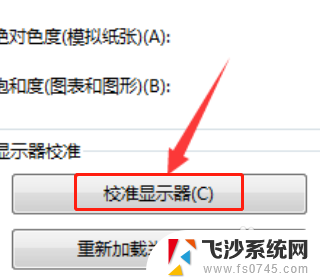
5.
在选项卡中点击“下一步”选项就会跳到下一个需要调节的项目,选择适合的数据然后点击“下一步”选项。最后选择“当前校准”选项点击“完成”选项即可。
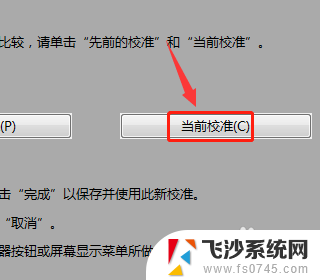
以上是如何调整屏幕颜色并恢复正常颜色的全部内容,如果您遇到相同情况,请参照以上方法来处理,希望对大家有所帮助。
屏幕变颜色了怎么能调回正常颜色 电脑屏幕颜色怎么调回原来的相关教程
-
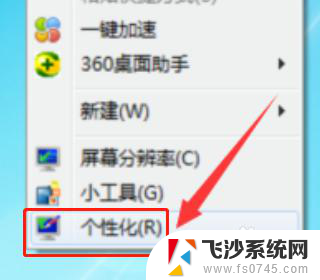 电脑变红色屏幕怎么调 电脑屏幕颜色怎么调整回来
电脑变红色屏幕怎么调 电脑屏幕颜色怎么调整回来2024-01-08
-
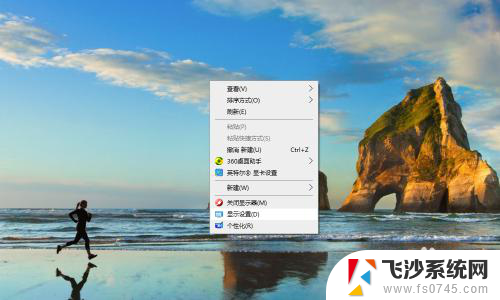 笔记本屏幕颜色突然不正常 电脑显示屏颜色不正常怎么调整
笔记本屏幕颜色突然不正常 电脑显示屏颜色不正常怎么调整2024-02-17
-
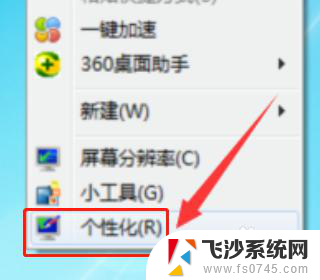 电脑显示器变绿了怎么办 电脑屏幕颜色怎么调回原来的
电脑显示器变绿了怎么办 电脑屏幕颜色怎么调回原来的2024-06-22
-
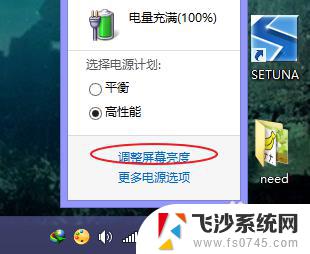 笔记本电脑屏幕颜色浅怎么调 笔记本电脑屏幕颜色和亮度调节技巧
笔记本电脑屏幕颜色浅怎么调 笔记本电脑屏幕颜色和亮度调节技巧2023-11-08
- wps背景白色变了绿色怎么改回来 如何调整wps背景颜色从绿色变回白色
- 台式电脑屏幕显示颜色不正常 解决显示器颜色不正常的方法
- 电脑屏幕颜色灰暗是怎么回事 Windows 10屏幕变为灰色的解决方案
- 电脑显示颜色太浅怎么调 电脑显示器颜色调节
- 电脑鼠标能不能换颜色 Windows 10如何调整鼠标箭头颜色
- wps文字怎样改变颜色色 wps文字怎样改变颜色
- 电脑扩展屏幕分辨率怎么调 如何设置扩展屏与主屏幕分辨率相同
- iphone怎么用数据线传输文件到电脑 iPhone 数据线 如何传输文件
- 电脑蓝屏0*000000f4 电脑蓝屏代码0X000000f4解决方法
- 笔记本电脑如何调节显示屏亮度 笔记本电脑亮度调节不了
- 电脑两个盘怎么合并 电脑分盘如何合并
- 玩游戏电脑花屏是什么原因 玩游戏花屏原因分析
电脑教程推荐
- 1 iphone怎么用数据线传输文件到电脑 iPhone 数据线 如何传输文件
- 2 电脑蓝屏0*000000f4 电脑蓝屏代码0X000000f4解决方法
- 3 怎么显示回车符号 Word如何显示换行符
- 4 cad2020快捷工具栏怎么调出来 AutoCAD2020如何显示工具栏
- 5 微信怎么图片和视频一起发 微信朋友圈怎么一起发图片和视频
- 6 qq电脑登陆需要手机验证怎么取消 电脑登录QQ取消手机验证步骤
- 7 幻灯片背景图怎么全部更换 怎么一起换PPT全部页面的主题颜色
- 8 windows事件日志删除 Windows 10清除事件日志的快速方法
- 9 必须今天激活立即激活windows 电脑无法激活Windows怎么解决
- 10 oidroad音响怎么连蓝牙 如何配对蓝牙音箱